热分析指南60第5章Word格式.docx
《热分析指南60第5章Word格式.docx》由会员分享,可在线阅读,更多相关《热分析指南60第5章Word格式.docx(19页珍藏版)》请在冰豆网上搜索。
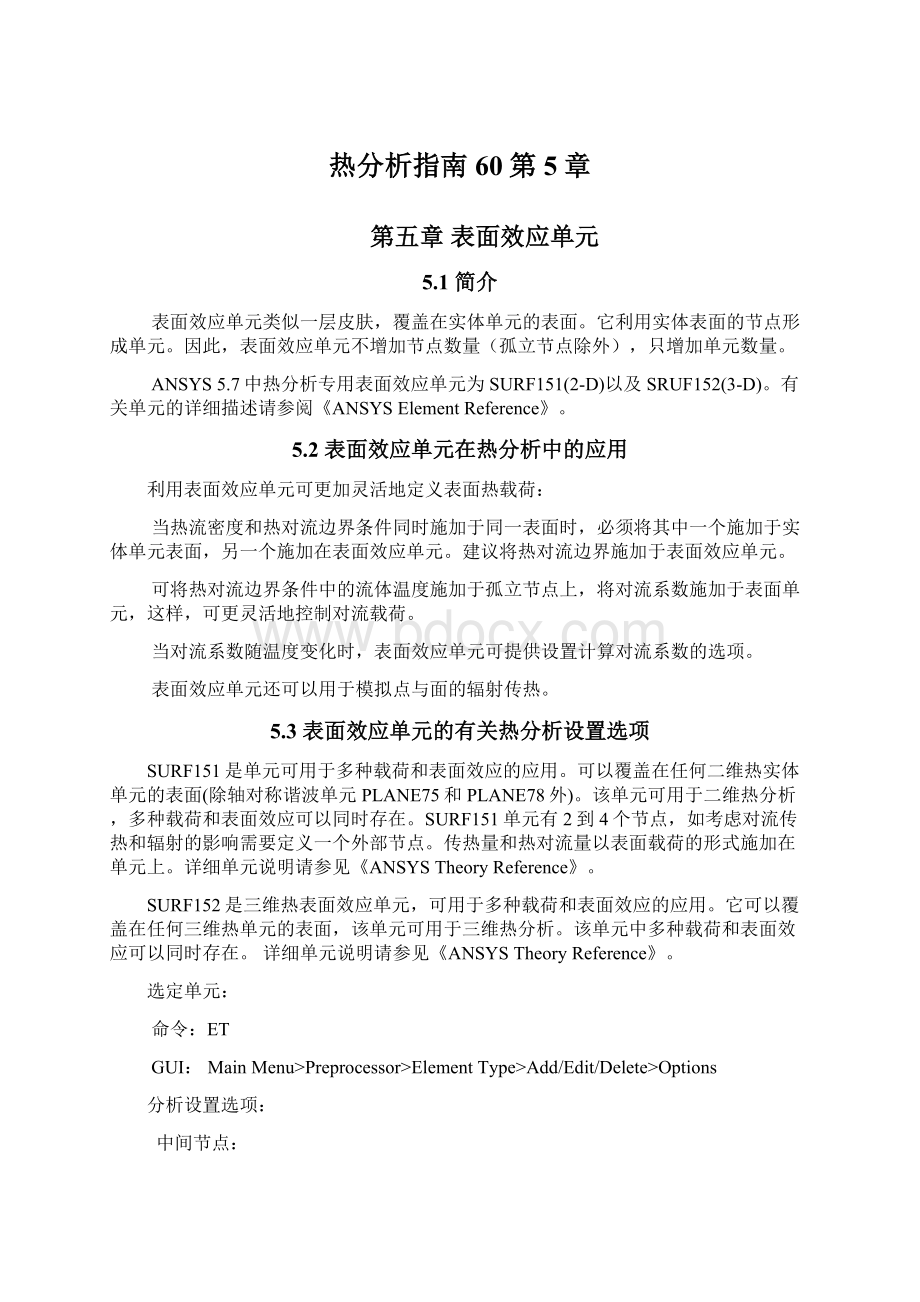
分析设置选项:
中间节点:
Include:
keyopt(4)=0
Exclude:
keyopt(4)=1
如果实体单元为带中间节点的单元,如Solid90,则设为Include,否则为Exclude。
是否有孤立节点:
Keyopt(5)=0
Keyopt(5)=1
如果在表面效应单元上施加热流密度,则为Exclude;
如果在表面效应单元上施加热对流,则可为Exclude,也可为Include。
如果有孤立节点,则对流系数施加在表面效应单元上,流体温度施加在孤立节点上。
如果无孤立节点,则对流系数和流体温度都施加在表面效应单元上。
热流密度或对流边界条件:
忽略热流密度和对流边界条件:
Keyopt(8)=0
施加热流密度,忽略对流:
Keyopt(8)=1
根据平均温度(壁面与流体)(TS+TB)/2,计算对流系数:
Keyopt(8)=2
根据固体表面温度TS,计算对流系数:
Keyopt(8)=3
根据流体温度TB,计算对流系数:
Keyopt(8)=4
根据固体表面与流体温差|TB-TS|,计算对流系数:
Keyopt(8)=5
是否考虑辐射,选择Exclude radiation:
Keyopt(9)=
设置单元行为:
Plane:
Axisymmetric:
Planewiththickness:
图5-1面效应单元的选项设置
5.4表面效应单元的实常数
使用表面效应单元施加对流或热流密度边界条件,一般不需要定义实常数。
面内厚度在表面效应单元的每个角节点默认为1。
只有当生热载荷施加于表面效应单元时,厚度才有作用,因为生热基于单元体积。
其它实常数,在辐射热分析或结构分析时设置。
5.5表面效应单元的材料属性
使用表面效应单元施加对流或热流密度边界条件,一般不需要定义材料属性,但有一例外:
对流系数随温度变化时,最好单独设定一材料编号,定义材料的对流系数随温度变化的表。
在表面单元上施加对流边界时输入负号及材料编号。
例如“-3”。
其它材料属性在辐射或结构分析时设置。
5.6创建无孤立节点的表面效应单元
划分实体网格
设定表面效应单元的属性
Main>
Menu>
MeshingAttributes>
DefaultAttribs
一般无需设定表面效应单元的材料编号,但为了选择、加载及后处理方便,最好为每组表面单元设置一个唯一的材料编号。
生成表面单元
第一种方法:
直接在相应的线或面上生成网格:
Meshing>
MeshLines/Area
第二种方法:
选择要生成表面效应单元的边(2D)或面(3D)及所属节点;
设定表面效应单元的属性(TYPE,MAT等);
创建表面效应单元;
Modeling>
Create>
Element>
SurfEffect
5.7创建带孤立节点的表面效应单元
如果在表面效应单元选项设置时,带孤立节点,Keyopt(5)=1,则:
创建孤立节点
modeling>
create>
nodes
选择要创建表面效应单元的面或线,以及所属节点;
设定单元属性;
创建表面效应单元:
Element>
onfreeSURF,输入关键点编号,OK
5.8管流单元热分析
在ANSYS中有三个用于管流热分析的单元:
FLUID116热管流单元
SURF1512-D热表面单元
SURF1523-D热表面单元
其中FLUID116单元求解一维带泵送效应的泊努利方程和一维带质量传递的热传递,可与SURF151或SURF152连接模拟对流效应。
它的压力、流率、温度、角速度、滑移系数可以表格化参数方式输入。
主要的单元属性有流体导热系数、流体密度、流体比热、流体粘度、流体流率等。
而表面效应单元的额外节点在FLUID116单元上,这样用管流单元FLUID116上的节点温度作为对流中的流体温度,将对流系数赋予表面效应单元上,模拟流体与管壁的耦合传热。
LFSUR,Sline,Tline
对组元Sline中包含的线划分表面效应单元,并连接表面效应单元和距离最近的管流单元。
这些管流单元已经划分网格,并定义为组元Tline。
AFSUR,Sarea,Tline
对组元Sarea中包含的面划分表面效应单元,并连接表面效应单元和距离最近的管流单元。
这些管流单元同样已经划分网格,并定义为组元Tline。
可用如下命令控制显示表面效应单元的额外节点:
命令:
/PSYMB,XNODE,1
GUI:
UtilityMenu>
PlotCtrls>
Symbols
5.9表面效应单元的实例1-冷却栅的热分析
5.9.1 问题描述
分析冷却栅的温度分布及与空气的热传递速率。
冷却栅的横截面如下图所示,单位为英寸。
材料为铝,导热系数为8.5BTU/hr.in°
F。
冷却栅底部流入的热流密度为17BTU/hr.sq.in。
空气的温度为90°
F,自然对流。
5.9.2 菜单操作过程
5.9.2.1设置分析标题
1、选择“UtilityMenu>
File>
ChangeTitle”,输入HEATSINK1。
2、选择“UtilityMenu>
Changetitle”,输入HeatconvectionusingSURF151ignoringradiation。
5.9.2.2定义参数变量
1、选择“UtilityMenu>
Parameters>
scalarparamaters”,输入:
base=.15
hgt=1.0
ttop=0.05
tbot=0.15
fspc=0.4
dt=301.5-90!
假设表面平均温度与空气的温差
dt=dt*5/9!
转换为摄氏度
len=(hgt-base)/39.37
hvert1=(1.42*(dt/len)**0.25)*0.1761/144!
竖直边对流系数(经验公式)
len=base/39.37
hvert2=(1.42*(dt/len)**0.25)*0.1761/144
len=(fspc-tbot)/39.37
hhorz1=(1.32*(dt/len)**0.25)*0.1761/144!
水平边对流系数(经验公式)
len=ttop/39.37
hhorz2=(1.32*(dt/len)**0.25)*0.1761/144
5.9.2.3定义热单元及表面效应单元
1、选择“MainMenu:
>
Add/Edit/Delete”,定义单元类型1为PLANE55;
单元类型2为SURF151。
2、点击SURF151,Options,将“Midsidenodes”设置为Exclude;
“Extranode”设置为Include;
“Heatfluxandconvectloads”设置为HfataverageT。
5.9.2.4定义定义材料属性
1、选择“MainMenu>
MaterialProps>
MaterialModels”在弹出的材料定义窗口中顺序选择Thermal,Conductivity,Isotropic选项,KXX框中输入8.5。
2、任意定义2~5号材料。
5.9.2.5创建几何模型
1、选择“MainMenu>
Keypoint>
InActiveCS”,创建8个关键点。
关键点的编号及坐标如下:
编号
1
2
3
4
5
6
7
8
X
Tbot/2
Ttop/2
Fspc/2
Y
base
hgt
2、选择“MainMenu>
Area>
Arbitrary>
ThroughKPs”,输入1,4,5,2,点击APPLY;
输入2,5,6,3,点击APPLY;
输入4,7,8,5,点击OK,由关键点组成了3个面。
3、选择“UtilityMenu>
WorkPlane>
LocalCoordinatesystem>
CreateLocalCS>
AtSpecifiedLoc”,输入fspc/2,0,0创建局部坐标。
4、选择“MainMenu>
Reflect>
Area,Pickall,onY-Zplane”,映射面。
5、选择“MainMenu>
NumberingContrls>
MergeItems”,选择Keypoints。
6、选择“MainMenu>
Copy>
Area”,点击Pickall,在numberofcopied中输入5,xoffset中输入fspc。
7、选择“UtilityMenu>
AtSpecifiedLoc”,输入5*fspc,0,0创建局部坐标。
8、选择“MainMenu>
Area”,输入28,29,30,onY-Zplane映射面。
9、选择“MainMenu>
10、选择“UtilityMenu>
ChangeActiveCS>
ToGlobalCartesian”,返回总体直角坐标系。
5.9.2.6赋予各边属性
1、选择所有的长斜边:
选择“UtilityMenu>
Select>
Entities>
Line>
Exterior,FromFull,Apply”;
Bylocation,Ycoordinate”,输入base+0.1,hgt-0.1,选择reselect,Apply;
选择“UtilityMenu:
Select>
Bylocation,Xcoordinate”,输入0,选择Unselect;
选择“MainMenu>
Define>
AllLines>
”,选择材料为2,单元类型为2;
2、选择最右边的线:
Bylocation,Xcoordinate”,输入5.5*fspc,FromFull;
AllLines”,选择材料为3,单元类型为2;
3、选择冷却栅根部的线:
Exterior,FromFull,Apply”;
选择“UtilityMenu>
Bylocation,Ycoordinate”,输入base,Reselect,OK;
”,选择材料为4,单元类型为2;
4、选择顶部的线:
Bylocation,Ycoordinate”,输入hgt,FromFull,OK;
AllLines”,选择材料为5,单元类型为2;
5、选择“UtilityMenu>
SelectEverything”,选择所有项目。
5.9.2.7划分热单元网格
Meshtool”,设定globalsize为ttop*0.9,选择mapped,点击meshall。
5.9.2.8创建孤立节点
Parameter>
GetScalarData>
ModelData>
ForSelectedSet”,点击OK,选择CurrentNodeSet,Highestnodenum,输入NN得到最大节点编号。
2、选择“MainMenu>
Node>
OnActiveCS”,输入节点编号为NN+1,X坐标为5.5*fspc/2,Y坐标为hgt+0.2,创建面效应单元的附加节点。
5.9.2.9生成表面效应单元
1、生成材料编号为2的表面单元:
选择材料编号为2的线,选择“UtilityMenu>
Byattribute>
Material”,输入2,Fromfull,Apply。
选择线上的节点,选择“UtilityMenu>
Attachedto>
Lineall,FromFull”,点击Apply;
选择,ByNum/Pick,AlsoSelect,点击OK。
定义单元属性,选择“MainMenu:
ElemAttribute”,选择单元类型为2,材料编号为2。
生成表面单元,选择“UtilityMenu>
MainMenu>
SurfEffect>
ExtraNode”,选择除附加节点外的所有节点,点击OK,输入NN+1,点击OK。
2、生成材料编号为3的表面单元:
选择材料编号为3的线,选择“UtilityMenu>
ElemAttribute”,选择单元类型为2,材料编号为3。
3、生成材料编号为4的表面单元:
选择材料编号为4的线,选择“UtilityMenu>
Material”,输入4,Fromfull,Apply。
ElemAttribute”,选择单元类型为2,材料编号为4。
4、生成材料编号为5的表面单元:
选择材料编号为5的线,选择“UtilityMenu>
Material”,输入5,Fromfull,Apply。
ElemAttribute”,选择单元类型为2,材料编号为5。
5.9.2.10施加热流密度载荷
ByLocation,ycoordinate”,输入0,FromFull,点击OK,。
Solution>
Apply>
Heatflux>
Onnodes”,点击pickall,输入17。
5.9.2.11在表面单元施加对流载荷
1、选择材料编号为2的单元:
ByAttribute>
Material”,输入2,FromFull,OK。
2、定义对流系数:
选择“MainMenu>
Convection>
OnElementsUniform”,输入hvert1。
3、选择材料编号为3的单元:
Material”,输入3,FromFull,OK。
4、定义对流系数:
OnElementsUniform”,输入hvert2。
5、选择材料编号为4的单元:
Material”,输入4,FromFull,OK。
6、定义对流系数:
OnElementsUniform”,输入hhorz1。
7、选择材料编号为5的单元:
Material”,输入5,FromFull,OK。
8、定义对流系数:
OnElementsUniform”,输入hhorz2。
9、选择“UtilityMenu>
SelectEverything”。
10、定义附加节点的温度(bulktemperature):
5.9.2.12求解
CurrentLS”。
5.9.2.13列出冷却栅与空气间的热流
GeneralPost>
ListResult>
ReactionSolu”。
5.9.2.14显示冷却栅的温度分布
1、选择“UtilityMenu>
ByNum/Pick,Unselect”,输入NN+1,点取工具条POWRGRPH,选择OFF。
PlotResult>
NodalResult>
Temperature”。
5.9.2.15求解冷却栅表面的平均温度,与假设作对比
1、选择所有的表面单元:
ByAttributes>
ElementType”,输入2,FromFull。
2、定义单元表,得到各单元平均温度:
选择“MainMenu:
ElementTable>
DefineTable>
Add”,输入tavg,选择Bysenquencenum,nmisc,输入6。
3、求和:
ElementTable>
sumofeachitem”。
4、附于变量TAVG:
Resultdata>
ElemTab